- تشير رموز الأجهزة التي تمت إزالتها بأمان إلى إمكانية فصل الأجهزة الطرفية دون التعرض لفقدان البيانات.
- نظرًا لدورها ، فإن حقيقة اختفاء رمز الجهاز الذي تم إزالته بأمان يمكن أن يكون مصدر إزعاج حقيقي.
- هذه المقالة هي واحدة فقط من العديد من المقالات المضمنة في مركز مخصص لأخطاء النظام.
- لمزيد من المساعدة والإرشاد ، قم بزيارة صفحة Windows 10 Fix.

سيعمل هذا البرنامج على إصلاح أخطاء الكمبيوتر الشائعة ، ويحميك من فقدان الملفات ، والبرامج الضارة ، وفشل الأجهزة ، وتحسين جهاز الكمبيوتر الخاص بك لتحقيق أقصى أداء. إصلاح مشكلات الكمبيوتر وإزالة الفيروسات الآن في 3 خطوات سهلة:
- قم بتنزيل Restoro PC Repair Tool الذي يأتي مع التقنيات الحاصلة على براءة اختراع (براءة الاختراع متاحة هنا).
- انقر ابدأ المسح للعثور على مشكلات Windows التي يمكن أن تسبب مشاكل في الكمبيوتر.
- انقر إصلاح الكل لإصلاح المشكلات التي تؤثر على أمان الكمبيوتر وأدائه
- تم تنزيل Restoro بواسطة 0 القراء هذا الشهر.
يعد النقر فوق "إزالة الأجهزة بأمان" أكثر أمانًا عندما تريد إزالة ملف محرك فلاش USB
من جهاز كمبيوتر ، بدلاً من مجرد سحبه للخارج. ولكن ، ماذا لو اختفى هذا الزر من منطقة الإعلام؟ لا تقلق ، لدينا حل لذلك.يمكن أن يكون فقدان رمز إزالة الأجهزة بأمان مشكلة ، لكن المستخدمين أبلغوا أيضًا عن المشكلات التالية:
-
رمز إزالة الأجهزة بأمان لا يعمل ، مفقود ، لا يظهر ، لا يستجيب ، غير نشط
- أبلغ العديد من المستخدمين أن رمز Safely Remove Hardware لا يعمل على أجهزة الكمبيوتر الخاصة بهم.
- وفقًا للمستخدمين ، لا يستجيب الرمز ، وفي بعض الحالات ، لا يظهر الرمز على الإطلاق.
-
لن يختفي رمز إزالة الأجهزة بأمان ، وسيظل موجودًا دائمًا ويظل عالقًا ويظهر دائمًا
- أبلغ العديد من المستخدمين أنه لا يمكنهم إزالة رمز إزالة الأجهزة بأمان.
- وفقًا لهم ، يتم عرض الرمز دائمًا ويبدو أنه عالق.
-
وامض رمز إزالة الأجهزة بأمان
- أبلغ العديد من المستخدمين أن رمز إزالة الأجهزة بأمان يومض.
- يمكن أن يكون السبب في ذلك هو وجود برامج تشغيل تالفة ، لذا تأكد من إعادة تثبيتها.
-
لا تظهر أيقونة إزالة الأجهزة بأمان الأجهزة
- هذه مشكلة غير عادية ، وقد أبلغ العديد من المستخدمين أنهم لا يستطيعون رؤية أجهزتهم باستخدام ميزة إزالة الأجهزة بأمان.
-
رسالة الخطأ "إزالة الأجهزة بأمان"
- في بعض الأحيان يمكن أن تظهر أخطاء مختلفة أثناء استخدام ميزة إزالة الأجهزة بأمان.
- تحدث هذه الأخطاء عادةً بسبب الإعدادات الخاصة بك أو بسبب مشكلات في برنامج التشغيل.
كيف يمكنني فتح نافذة إزالة الأجهزة بأمان في نظام التشغيل Windows 10؟
- إنشاء اختصار إزالة الأجهزة بأمان
- تغيير إعدادات الإشعارات الخاصة بك
- أعد تثبيت أجهزتك
- أعد تشغيل مستكشف Windows
- قم بتغيير سياسة جهازك
- تحقق مما إذا كانت خدمة التوصيل والتشغيل قيد التشغيل
- استخدم أدوات الطرف الثالث
1. إنشاء اختصار إزالة الأجهزة بأمان
كما أشار موظفو منتديات Microsoft ، إزالة الأجهزة بأمان يمكن أن يختفي الرمز أحيانًا من منطقة الإعلام في شريط المهام ، خاصة في نظام التشغيل Windows 10.
لذلك ، حتى إذا تم العثور على الجهاز ، وكان يعمل بشكل جيد ، فإن هذا الزر لا يظهر. لحسن الحظ ، هناك حل بسيط لهذه المشكلة ، وكل ما عليك فعله لحلها هو اتباع الخطوات التالية:
- صحافة شبابيكمفتاح و ر في نفس الوقت. سيؤدي هذا إلى فتح نافذة التشغيل.
- أدخل الأمر التالي في Run ، واضغط على يدخل أو انقر نعم:
- RunDll32.exe shell32.dll ، Control_RunDLL hotplug.dll
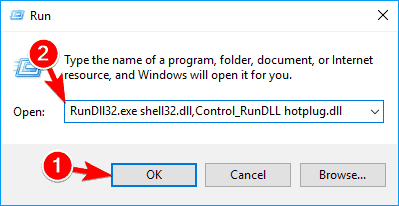
- RunDll32.exe shell32.dll ، Control_RunDLL hotplug.dll
- هذا سوف يفتح إزالة الأجهزة بأمان في مربع الحوار هذا ، يمكنك تحديد الجهاز الذي تريد إزالته وإزالته ، من خلال النقر فوق قف.
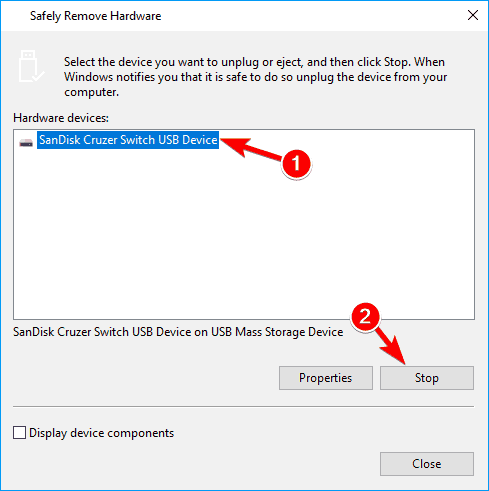
نأمل ألا تحدث هذه المشكلة أكثر من مرة ، ولكن إذا حدثت مرة أخرى ، فيمكنك إنشاء ملف اختصار سطح المكتب إلى مربع حوار "إزالة الأجهزة بأمان" ، لذا لن تضطر إلى تشغيله من "التشغيل" في كل مرة. لإنشاء هذا الاختصار ، ما عليك سوى اتباع التعليمات:
- انقر بزر الماوس الأيمن فوق سطح المكتب وانتقل إلى جديد> اختصار.
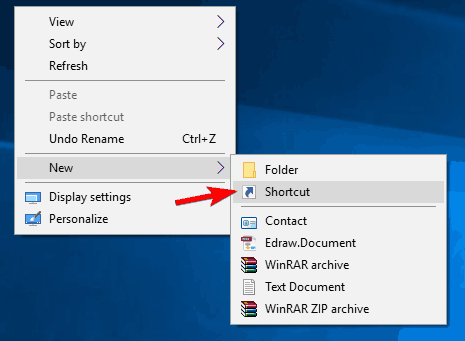
- أدخل الموقع التالي للاختصار:
- RunDll32.exe shell32.dll ، Control_RunDLL hotplug.dll
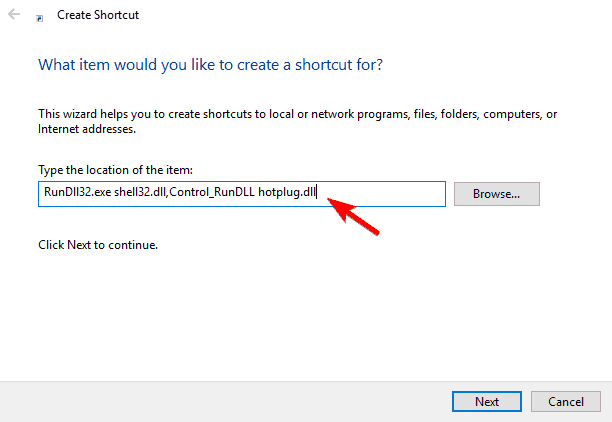
- RunDll32.exe shell32.dll ، Control_RunDLL hotplug.dll
- انقر التالي، وأعد تسميته إلى إزالة الأجهزة بأمان.
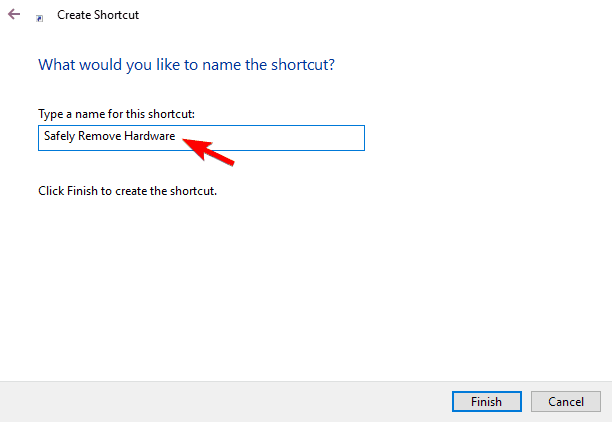
- انقر ينهي.
بعد التحديثات الأخيرة ، يمكنك فصل أجهزة USB الخاصة بك دون الضغط على Safely Remove Hardware. إذا كنت مهتمًا بمزيد من المعلومات حول ذلك ، تحقق من هذه المقالة.
2. تغيير إعدادات الإشعارات الخاصة بك
أبلغ العديد من المستخدمين أن رمز Safely Remove Hardware مفقود على أجهزة الكمبيوتر الخاصة بهم. هذا الرمز ليس مفقودًا ومن المرجح أنه مخفي في ملف شريط المهام.
للكشف عن هذا الرمز ، ما عليك سوى النقر فوق السهم الموجود في الزاوية اليمنى السفلية لإظهار المزيد من رموز شريط النظام. إذا كان الرمز متاحًا ، فيمكنك تثبيته بشكل دائم على شريط المهام عن طريق القيام بما يلي:
- قم بتوصيل أ محرك فلاش USB أو أي وحدة تخزين أخرى قابلة للإزالة على جهاز الكمبيوتر الخاص بك.
- انقر فوق السهم الموجود في الركن الأيمن السفلي لتوسيع قسم شريط النظام.
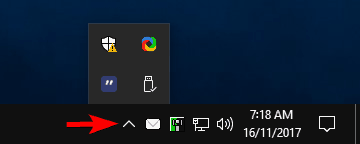
- حدد الآن إزالة الأجهزة بأمان رمز واسحبه إلى شريط المهام الخاص بك.

إذا كان شريط المهام لا يعمل ، فقم بإلقاء نظرة على هذا الدليل البسيط الذي سيساعدك في حل المشكلة.
بعد القيام بذلك ، يجب تثبيت الرمز على شريط المهام الخاص بك ويكون مرئيًا عندما تقوم بإدخال وسائط قابلة للإزالة. يمكنك أيضًا تغيير هذا الإعداد باستخدام تطبيق الإعدادات:
- صحافة مفتاح Windows + I لفتح ملف تطبيق الإعدادات.
- متي تطبيق الإعدادات يفتح ، انتقل إلى إضفاء الطابع الشخصي القطاع الثامن.

- من القائمة على اليسار حدد شريط المهام. الآن في منطقة الإعلام انقر فوق حدد الرموز التي تظهر على شريط المهام.
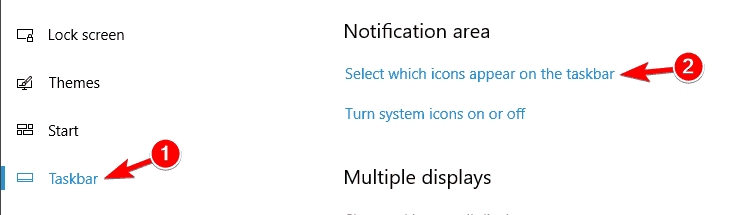
- حدد إزالة الأجهزة بأمان وتأكد من تمكينه.
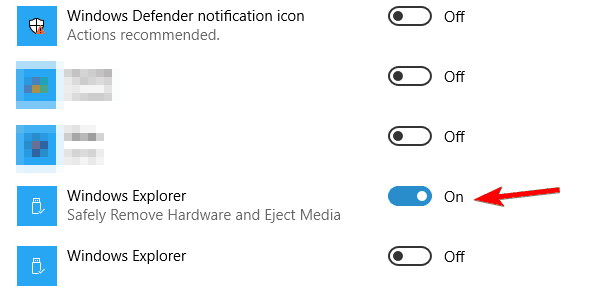
بعد القيام بذلك ، يجب أن يظهر الرمز في شريط المهام الخاص بك وسيتم حل المشكلة.
إذا كنت تواجه مشكلة في فتح تطبيق الإعداد ، فألق نظرة على هذه المقالة لحل المشكلة.
3. أعد تثبيت أجهزتك
وفقًا للمستخدمين ، قد تتمكن من حل هذه المشكلة ببساطة عن طريق إعادة تثبيت أجهزتك. إذا كانت أيقونة إزالة الأجهزة بأمان مفقودة ، فقد تكون المشكلة هي برامج التشغيل الخاصة بك.
لإصلاح المشكلة ، تحتاج فقط إلى إزالة برامج التشغيل التي بها مشكلات والسماح لـ Windows بإعادة تثبيتها. هذا بسيط إلى حد ما ويمكنك القيام بذلك باتباع الخطوات التالية:
- صحافة Windows مفتاح + X لفتح قائمة Win + X واختيار مدير الجهاز من القائمة. يمكنك أيضًا فتح هذه القائمة بالنقر بزر الماوس الأيمن فوق ملف زر البدء.
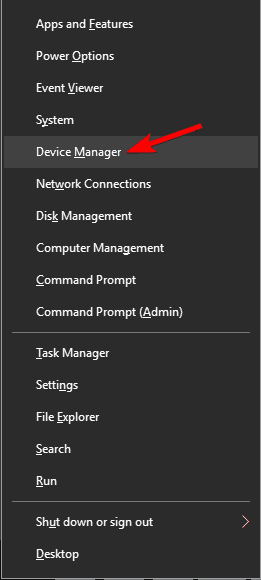
- متي مدير الجهاز يفتح ، اذهب إلى منظر وتحقق إظهار الأجهزة المخفية.
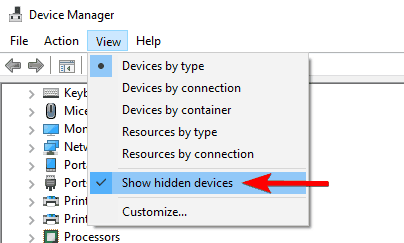
- انتقل إلى تحكم الناقل التسلسلي العالمي قسم ، وحذف وحدات تحكم USB.
- للقيام بذلك ، ما عليك سوى النقر بزر الماوس الأيمن فوق جهاز واختيار جهاز إلغاء التثبيت من القائمة.
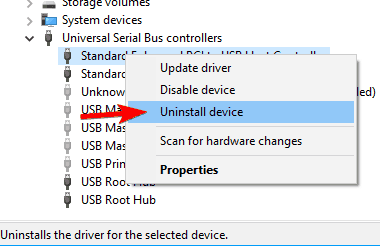
- للقيام بذلك ، ما عليك سوى النقر بزر الماوس الأيمن فوق جهاز واختيار جهاز إلغاء التثبيت من القائمة.
- سيظهر مربع حوار التأكيد الآن. انقر فوق الغاء التثبيت زر لإزالة الجهاز.
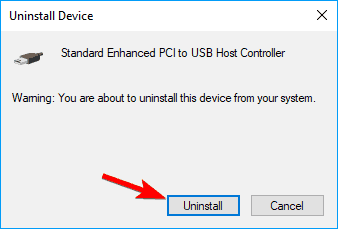 ملحوظة: ضع في اعتبارك أنه قد تضطر إلى إلغاء تثبيت جميع الأجهزة في هذا القسم قبل أن تتمكن من حل المشكلة.
ملحوظة: ضع في اعتبارك أنه قد تضطر إلى إلغاء تثبيت جميع الأجهزة في هذا القسم قبل أن تتمكن من حل المشكلة.
قم بتشغيل فحص النظام لاكتشاف الأخطاء المحتملة

تنزيل Restoro
أداة إصلاح الكمبيوتر

انقر ابدأ المسح للعثور على مشاكل Windows.

انقر إصلاح الكل لإصلاح المشكلات المتعلقة بالتقنيات الحاصلة على براءة اختراع.
قم بتشغيل فحص للكمبيوتر الشخصي باستخدام Restoro Repair Tool للعثور على الأخطاء التي تسبب مشاكل الأمان وحالات التباطؤ. بعد اكتمال الفحص ، ستستبدل عملية الإصلاح الملفات التالفة بملفات ومكونات Windows حديثة.
بعد إزالة برنامج التشغيل المشكل ، عليك فقط توصيل جهاز USB بجهاز الكمبيوتر ويجب أن يتعرف عليه Windows 10 تلقائيًا. بمجرد التعرف على جهازك ، يجب أن يظهر رمز إزالة الأجهزة بأمان مرة أخرى.
لا يستطيع Windows العثور تلقائيًا على برامج تشغيل جديدة وتنزيلها؟ لا تقلق ، لقد قمنا بتغطيتك.
4. أعد تشغيل مستكشف Windows
- صحافة Ctrl + Shift + Esc لفتح مدير المهام.
- حدد الآن مستكشف Windows في القائمة وانقر بزر الماوس الأيمن فوقه.
- يختار إعادة تشغيل من القائمة.
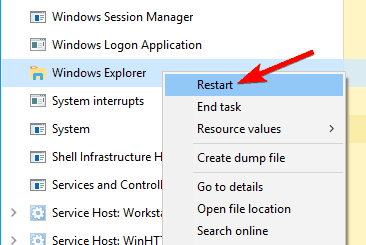
هذا مجرد حل بديل ، لكن العديد من المستخدمين أبلغوا أنه يعمل معهم. إذا كانت أيقونة إزالة الأجهزة بأمان مفقودة ، فيمكنك استعادتها ببساطة عن طريق إعادة تشغيل عملية Windows Explorer.
بعد القيام بذلك ، سيتم إعادة تشغيل مستكشف Windows وستظهر أيقونة إزالة الأجهزة بأمان. ضع في اعتبارك أن هذا مجرد حل بديل ، لذلك سيتعين عليك تكرار هذا الحل كلما حدثت المشكلة.
لا يمكن فتح مدير المهام؟ لا تقلق ، فلدينا الحل المناسب لك.
5. قم بتغيير سياسة جهازك
إذا كانت أيقونة إزالة الأجهزة بأمان مفقودة على جهاز الكمبيوتر الخاص بك ، فقد تتمكن من حل المشكلة ببساطة عن طريق تغيير سياسة جهازك. للقيام بذلك ، قم بتوصيل محرك أقراص فلاش USB بجهاز الكمبيوتر واتبع الخطوات التالية:
- اذهب إلى مدير الجهاز.
- وسعت محركات الأقراص وانقر نقرًا مزدوجًا على وحدة التخزين القابلة للإزالة.
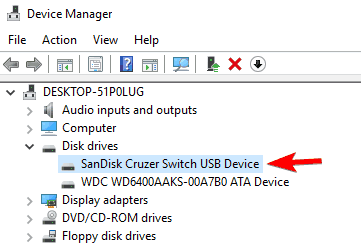
- متي الخصائص تفتح النافذة ، انتقل إلى سياسات التبويب. يختار أداء أفضل وانقر فوق نعم لحفظ التغييرات.
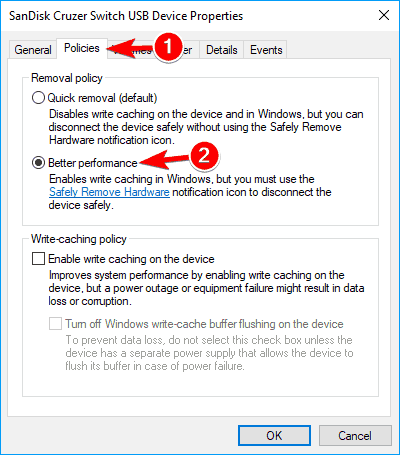
- اختياري: يوصي بعض المستخدمين بتكرار هذه الخطوات والاختيار إزالة سريعة الخيار مرة أخرى. هذا ليس إلزاميًا ، ولكن في بعض الأحيان التبديل بين هذين الخيارين يصلح المشكلة.
بعد تمكين هذا الخيار ، يجب أن يظهر رمز إزالة الأجهزة بأمان مرة أخرى على شريط المهام.
6. تحقق مما إذا كانت خدمة التوصيل والتشغيل قيد التشغيل
للتحقق مما إذا كانت الخدمات الضرورية قيد التشغيل ، قم بما يلي:
- صحافة Windows مفتاح + R. وادخل services.msc. صحافة يدخل أو انقر نعم.
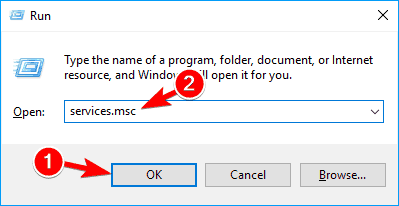
- متي خدمات تفتح النافذة ، حدد موقع التوصيل والتشغيل وانقر فوقه نقرًا مزدوجًا.
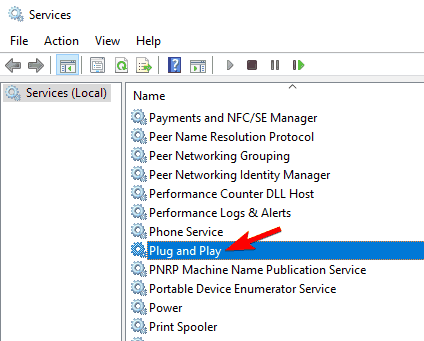
-
الخصائص ستظهر النافذة الآن. افحص ال حالة الخدمة. إذا كانت الخدمة لا تعمل انقر فوق بداية زر لبدء تشغيله. انقر الآن تطبيق و نعم لحفظ التغييرات.
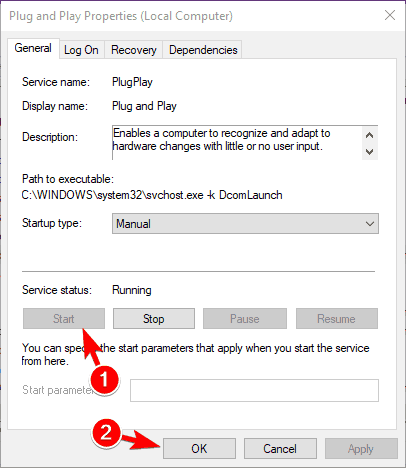
ملحوظة: يقترح بعض المستخدمين تغيير نوع بدء التشغيل من عند يدوي ل تلقائي، لذلك قد ترغب في تجربة ذلك أيضًا.
يستخدم Windows جميع أنواع الخدمات من أجل التشغيل بشكل صحيح ، وإذا كانت أيقونة إزالة الأجهزة بأمان مفقودة ، فقد تكون المشكلة متعلقة بخدماتك.
من غير المحتمل أن يكون ملف التوصيل والتشغيل تم إيقاف الخدمة ، ولكن في بعض الأحيان قد تحدث هذه المشكلات ، لذا تأكد من التحقق مما إذا كانت الخدمة تعمل بشكل صحيح على جهاز الكمبيوتر الخاص بك.
7. استخدم أدوات الطرف الثالث
إذا كانت أيقونة إزالة الأجهزة بأمان لا تزال مفقودة ، فقد ترغب في التفكير في استخدام حل تابع لجهة خارجية كحل مؤقت. أبلغ العديد من المستخدمين أنهم استخدموا برنامج USB Disk Ejector لفصل أجهزة USB الخاصة بهم بأمان.
هذا تطبيق مجاني ومحمول يسمح لك بفصل أي جهاز تخزين USB بأمان من جهاز الكمبيوتر الخاص بك. إذا لم تتمكن من حل مشكلة فقدان رمز Safely Remove Hardware ، فتأكد من تجربة USB Disk Ejector.
إذا لم تتمكن من إخراج جهاز USB الخاص بك في نظام التشغيل Windows 10 ، فقد أعددنا ذلك دليل سريع سيساعدك ذلك في حل المشكلة في أي وقت من الأوقات.
سيكون هذا كل شيء ، وآمل ألا تزعجك مشكلة اختفاء رمز إزالة الأجهزة بأمان أكثر من مرة.
أخبرنا في التعليقات ، هل تفضل "استخدام" زر "إزالة الأجهزة بأمان" عند إزالة USB (أو بعض الأجهزة الطرفية الأخرى) ، أم أنك تسحبه فقط؟
 هل ما زلت تواجه مشكلات؟قم بإصلاحها باستخدام هذه الأداة:
هل ما زلت تواجه مشكلات؟قم بإصلاحها باستخدام هذه الأداة:
- قم بتنزيل أداة إصلاح الكمبيوتر تصنيف عظيم على TrustPilot.com (يبدأ التنزيل في هذه الصفحة).
- انقر ابدأ المسح للعثور على مشكلات Windows التي يمكن أن تسبب مشاكل في الكمبيوتر.
- انقر إصلاح الكل لإصلاح المشكلات المتعلقة بالتقنيات الحاصلة على براءة اختراع (خصم حصري لقرائنا).
تم تنزيل Restoro بواسطة 0 القراء هذا الشهر.


